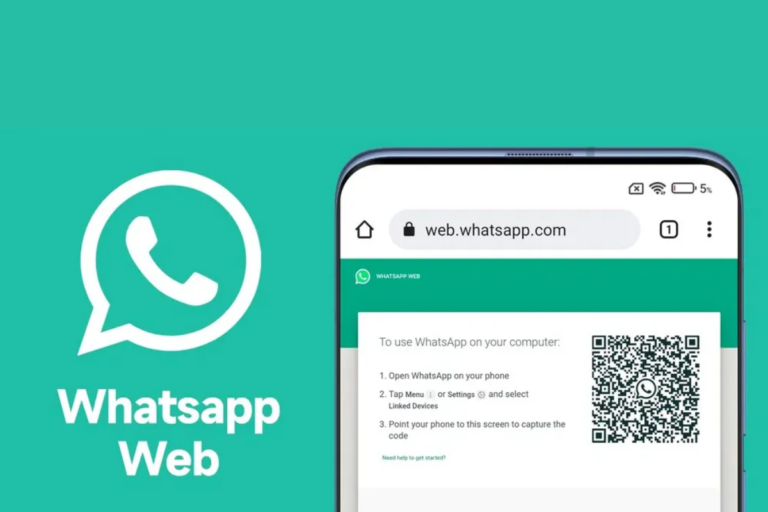O WhatsApp Web é uma ferramenta poderosa que permite usar o popular aplicativo de mensagens diretamente no seu computador. Se você quer saber como configurar e utilizar o WhatsApp Web eficientemente, este guia é para você.
O Que é o WhatsApp Web
O WhatsApp Web é a versão do WhatsApp que funciona diretamente no navegador do seu computador. Ele permite que você envie e receba mensagens, fotos, vídeos e arquivos sem precisar pegar o celular. Tudo o que você faz no WhatsApp Web é sincronizado em tempo real com o seu aplicativo no celular, proporcionando uma experiência contínua e prática. Essa ferramenta é especialmente útil para quem trabalha no computador e quer evitar a distração constante de olhar o celular.
Como Configurar o WhatsApp Web
Requisitos Necessários
Para começar a usar o WhatsApp Web, você precisa de:
- Um smartphone com o WhatsApp instalado.
- A versão mais recente do aplicativo no seu celular.
- Um computador com conexão à internet.
- Um navegador compatível (Chrome, Firefox, Opera, Safari ou Edge).
Sincronização do Celular com o Computador
- No seu computador, abra o navegador e acesse web.whatsapp.com.
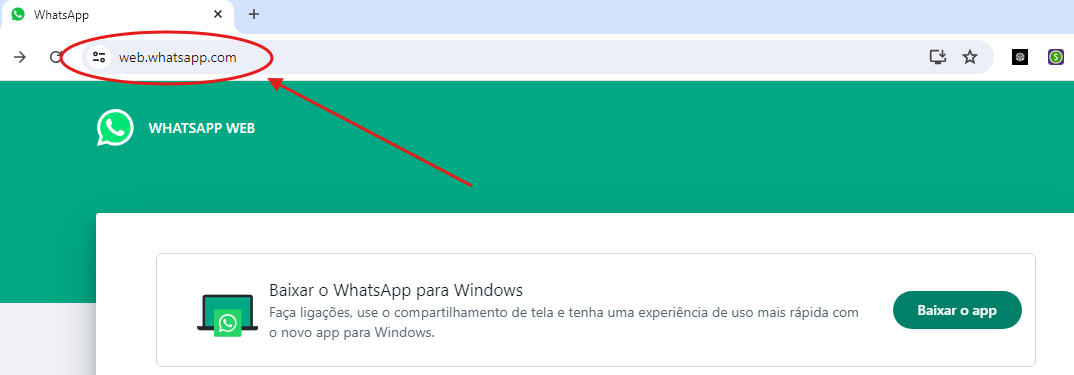
2. No seu celular, abra o WhatsApp, toque nos três pontos no canto superior direito e selecione “WhatsApp Web”.
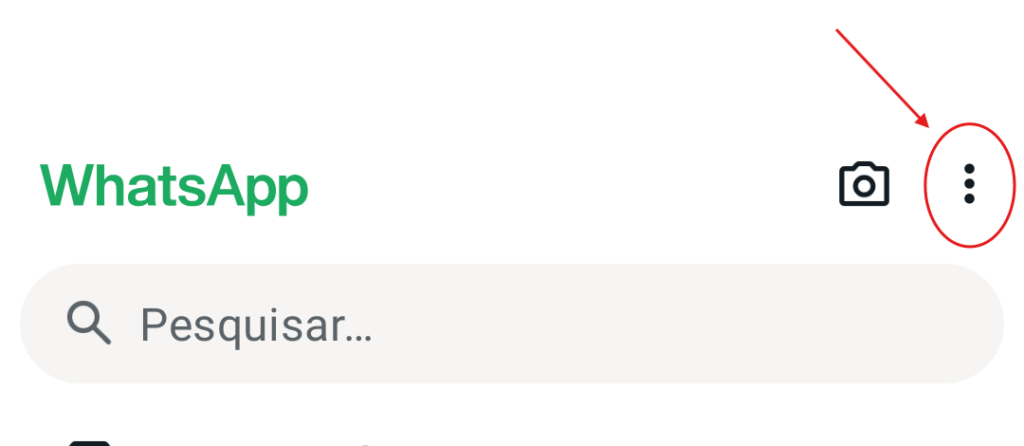
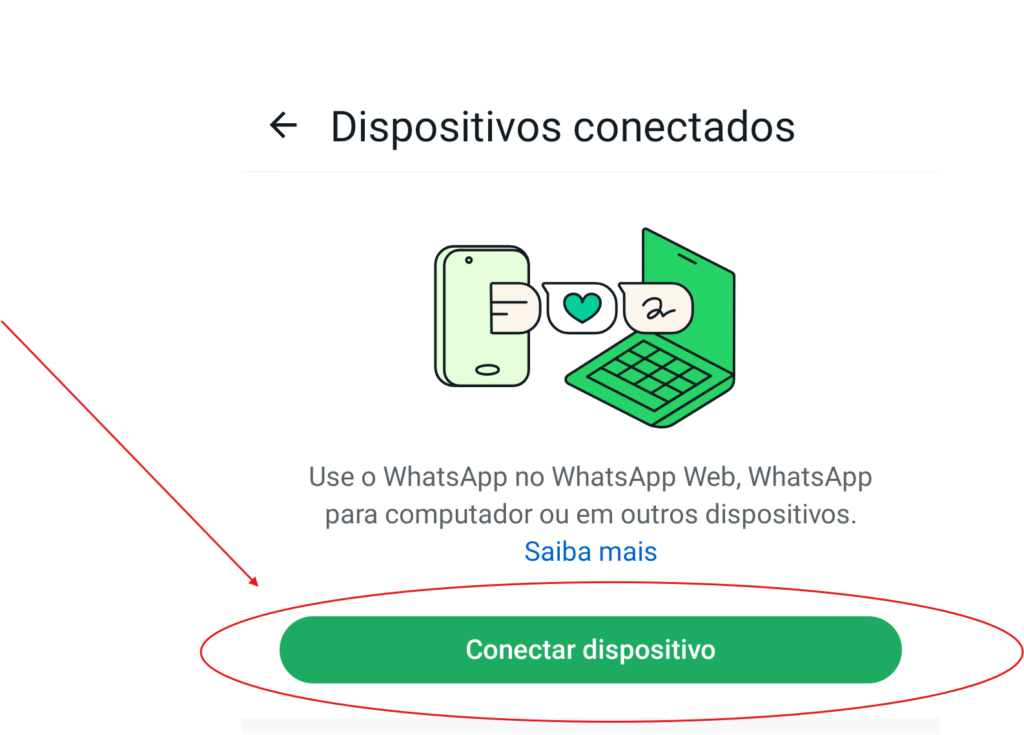
3. Aponte a câmera do seu celular para o código QR exibido na tela do computador.
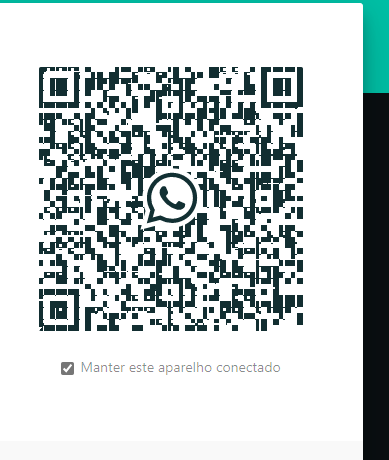
4. Após escanear o código, o WhatsApp Web será sincronizado automaticamente com o seu celular.
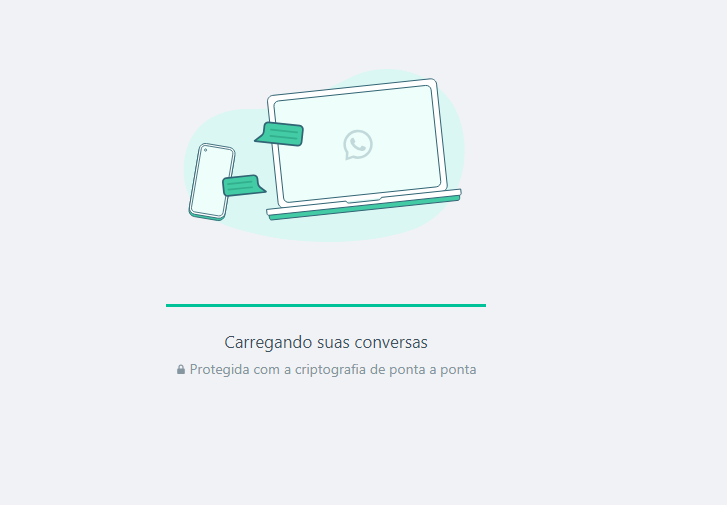
Principais Funcionalidades do WhatsApp Web
Enviar e Receber Mensagens
Usar o WhatsApp Web para enviar e receber mensagens é simples:
- Digite a mensagem na caixa de texto e pressione Enter para enviar.
- Você pode ver o histórico de conversas e continuar de onde parou.
Compartilhamento de Arquivos
Você pode compartilhar arquivos diretamente do seu computador:
- Clique no ícone +.
- Selecione o tipo de arquivo que deseja enviar (fotos, vídeos, documentos).
- Escolha o arquivo e clique em “Abrir”.
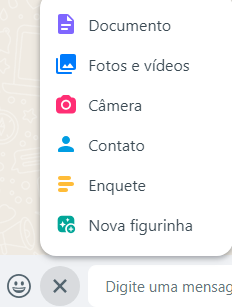
Dicas e Truques para Melhorar a Experiência
Para tirar o máximo proveito do WhatsApp Web:
- Use a função de silenciar conversas para evitar distrações.
- Habilite notificações de desktop para não perder mensagens importantes.
- Explore a opção de tema escuro para reduzir o cansaço visual.
Resolução de Problemas Comuns
Alguns problemas comuns e suas soluções:
- Problema: WhatsApp Web não sincroniza. Solução: Verifique se o celular está conectado à internet e reinicie o navegador.
- Problema: Mensagens não são enviadas. Solução: Confira a conexão do seu computador e do seu celular.
Conclusão
O WhatsApp Web é uma extensão valiosa do aplicativo móvel que facilita a comunicação enquanto você está no computador. Com este guia, esperamos que você consiga configurar e usar o WhatsApp Web com facilidade, aproveitando todas as suas funcionalidades e soluções práticas para problemas comuns.
Você também pode gostar:
- Comparativo Entre Motos Elétricas e Motos a Combustão
- Os 10 Melhores Smartphones para Jogos em 2024
- Trabalhadores Usam IA e ChatGPT Garante Promoções
- Heriot-Watt University Inaugura Pesquisa sobre Internet Quântica
- Descoberta de Material Orgânico em Marte: A Revelação da NASA